-
最好用u盘装xp系统教程
- 2017-03-29 10:01:09 来源:windows10系统之家 作者:爱win10
尽管现在推行的是windows7操作系统,但是仍然有不少的网友想用u盘装xp系统教程来进行u盘装xp系统,网上的u盘装xp系统教程很多也不够详尽,对于想要u盘装xp系统的小白来说有点难度。系统之家小编准备了最好用u盘装xp系统教程给你们以参考借鉴。
windowsxp下载安装前的准备工作:
1、将u盘制作成u深度u盘启动盘,具体方法可参考“u深度v5.0制作u盘启动盘教程”。
2、下载ghost xp系统镜像包,然后拷贝到u盘里面。
接下来便可以正式开始安装ghost xp:
1、将u深度u盘启动盘连接电脑,然后重启电脑,当出现开机画面时按下启动快捷键,使用u盘启动盘进入u深度主菜单,接着选择【02】U深度Win8PE标准版(新机器),回车键进入,如下图所示:

最好用u盘装xp系统教程图1
2、进入win8pe系统,将会自行弹出安装工具,点击“浏览”选择存到u盘中ghost xp系统镜像文件,如下图所示:
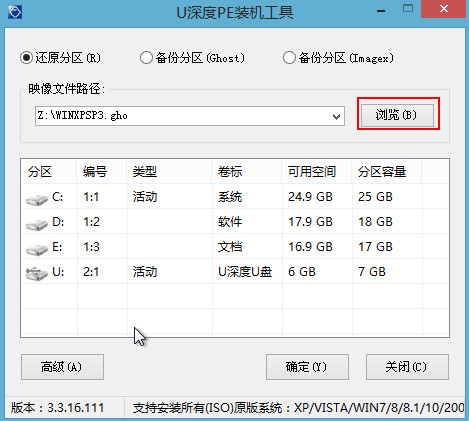
最好用u盘装xp系统教程图2

最好用u盘装xp系统教程图3
3、等待u深度pe装机工具自动加载ghost xp系统镜像包安装文件,选择安装磁盘位置,然后点击“确定”按钮即
可,如下图所示:
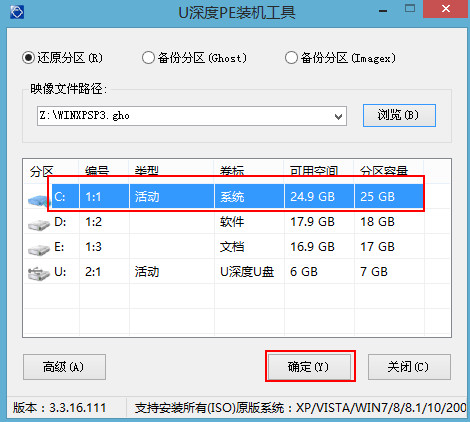
最好用u盘装xp系统教程图4
4、此时在弹出的提示窗口直接点击“确定”按钮,如下图所示:
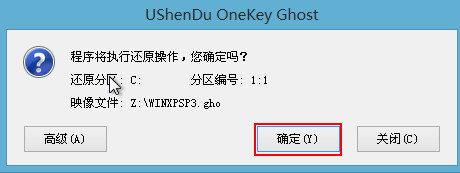
最好用u盘装xp系统教程图5
5、随后安装工具开始工作,我们需要耐心等待几分钟,如下图所示:
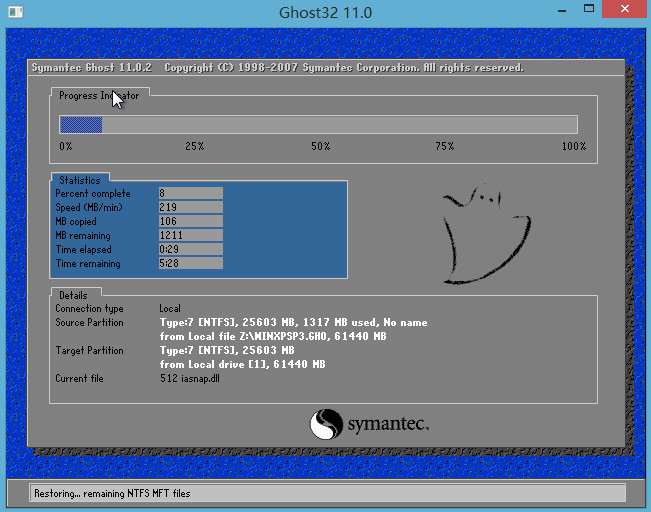
最好用u盘装xp系统教程图6
以上就是相关最好用u盘装xp系统教程的全部内容了,如果想要重装系统又不想要用光盘装系统或者是不会进行系统重装的朋友都可以来看看u盘装xp系统教程,慢慢地,你会发现u盘装xp其实是有很多的好处的,比如最大的优点就是携带非常方便,更多其他好处,就你们自己慢慢发现吧!
猜您喜欢
- windows7旗舰版系统重装教程2016-10-30
- wifi密码忘了怎么办?小编告诉你怎么解..2018-05-14
- 光盘重装纯净版xp系统方法2017-01-12
- 一键重装系统黑屏解决方法..2017-07-04
- 主编教您如何查看电脑配置高低..2018-12-05
- windows7激活码数字都有哪些2022-11-06
相关推荐
- windows7系统如何优化磁盘节约磁盘空.. 2015-02-07
- Win8系统中安装的Modern游戏无法存档.. 2015-05-26
- 教你电脑下边显示栏怎么设置.. 2020-09-17
- 怎么添加打印机,小编告诉你怎么添加打.. 2018-05-25
- 华硕主板BIOS,小编告诉你设置华硕主板.. 2018-08-13
- 小编告诉你给CPU降温的办法.. 2018-10-22





 系统之家一键重装
系统之家一键重装
 小白重装win10
小白重装win10
 懒人浏览器 v1.0绿色版
懒人浏览器 v1.0绿色版 YY语音 v6.4.0.0 去广告绿色版 (YY最新语音工具)
YY语音 v6.4.0.0 去广告绿色版 (YY最新语音工具) 深度技术Ghost win7 sp1 32位系统旗舰版下载v1904
深度技术Ghost win7 sp1 32位系统旗舰版下载v1904 Log Parser V2.2 命令行程序 (iis日志分析工具)
Log Parser V2.2 命令行程序 (iis日志分析工具) 电脑公司 ghost xp_sp3 稳定装机版 2016.12
电脑公司 ghost xp_sp3 稳定装机版 2016.12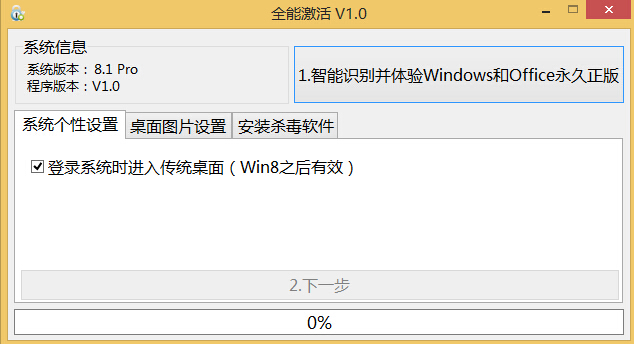 windows8全能激活工具V1.0绿色版
windows8全能激活工具V1.0绿色版 StartIsBack
StartIsBack  系统之家ghos
系统之家ghos 系统垃圾清理
系统垃圾清理 Windows7 雨
Windows7 雨 Recuva v1.47
Recuva v1.47 IN浏览器 v2.
IN浏览器 v2. win7激活工具
win7激活工具 ColorSchemer
ColorSchemer 金山卫士v4.6
金山卫士v4.6 魔法猪 ghost
魔法猪 ghost 傲游浏览器3
傲游浏览器3  系统之家 gho
系统之家 gho 粤公网安备 44130202001061号
粤公网安备 44130202001061号